PowerPointで基本図形を描く

パワーポイントでは、四角形や三角形、円形や星形などの図形を簡単に描くことができます。
図形を描く際には、縦横比を保った図形を作成する方法と、任意の形の図形を作成する方法があります。
ここでは、四角形と長方形を作成する方法をご説明します。
PowerPointで長方形の図形を描く
メニューの1[挿入]タブから2[図形]を選択し、3[四角形]をクリックします。
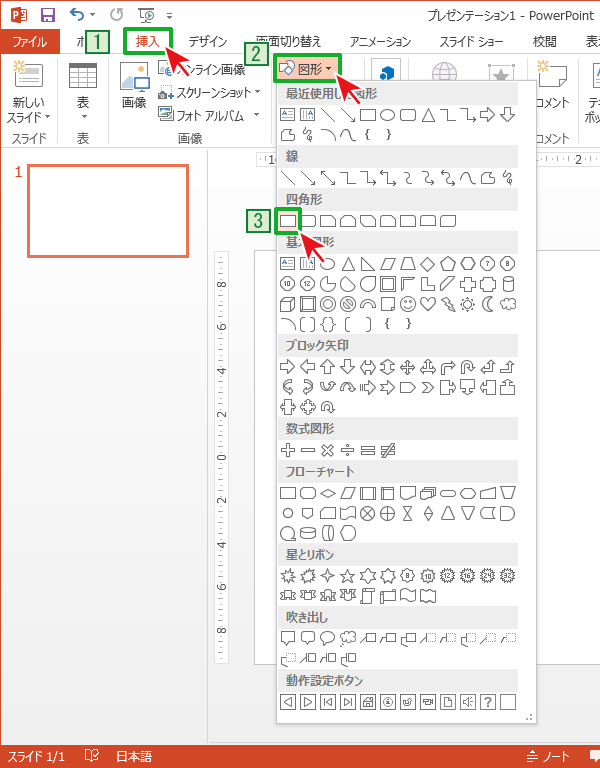
図形を描きたい場所で、右下に向けてドラッグして自由に長方形を描くことができます。
丸形や星形でも同様に描くことができます。
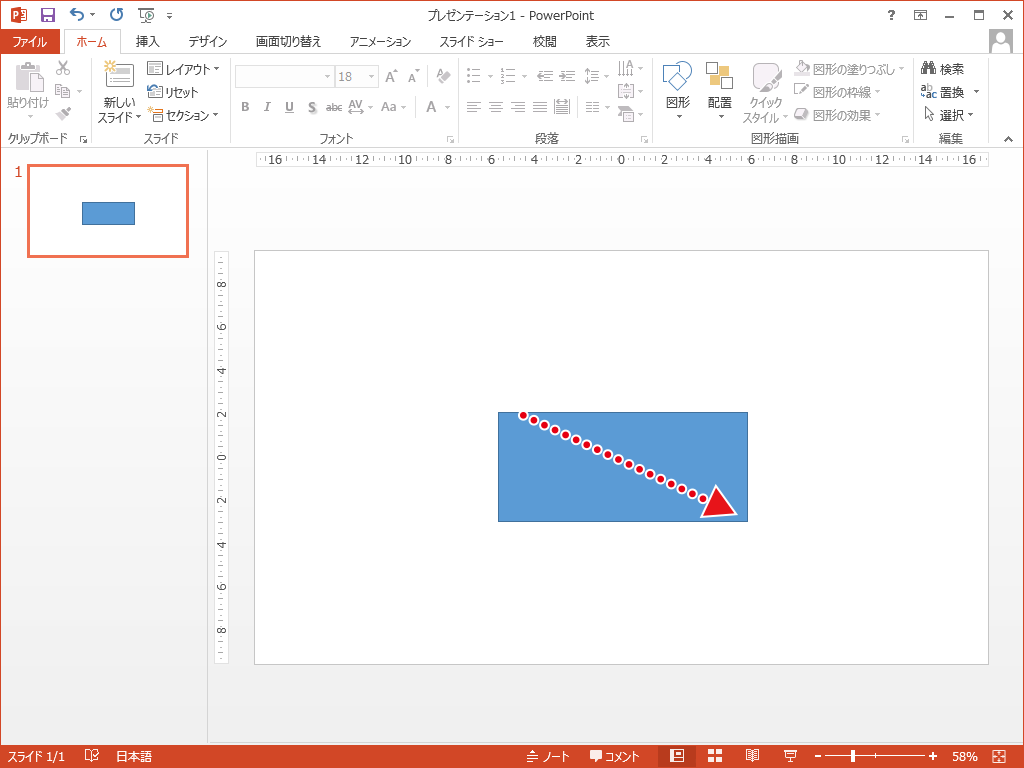
PowerPointで正方形を描く
メニューの1[挿入]タブから2[図形]を選択し、3[四角形]をクリックします。
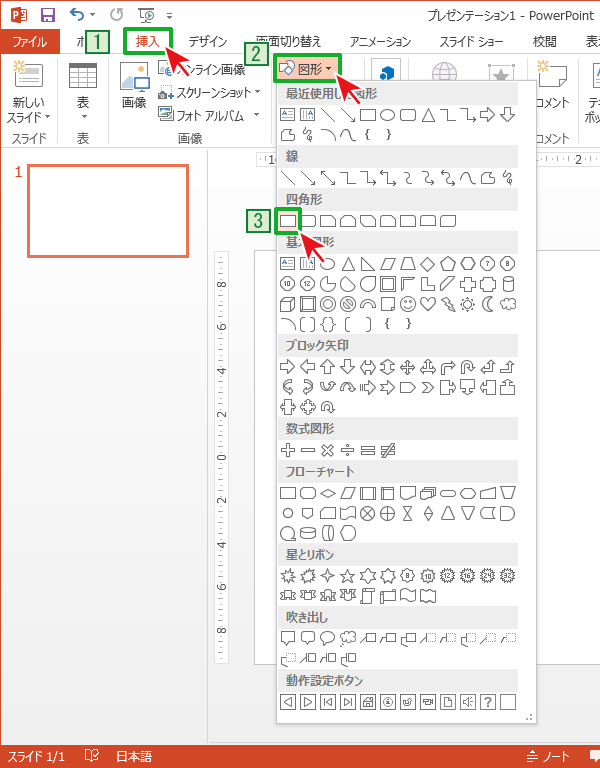
キーボードの[shift]キーを押しながら、右下に向けてドラッグします。
[shift]キーを押しながらドラッグすることで、縦横比を保ったまま図形を描くことができます。
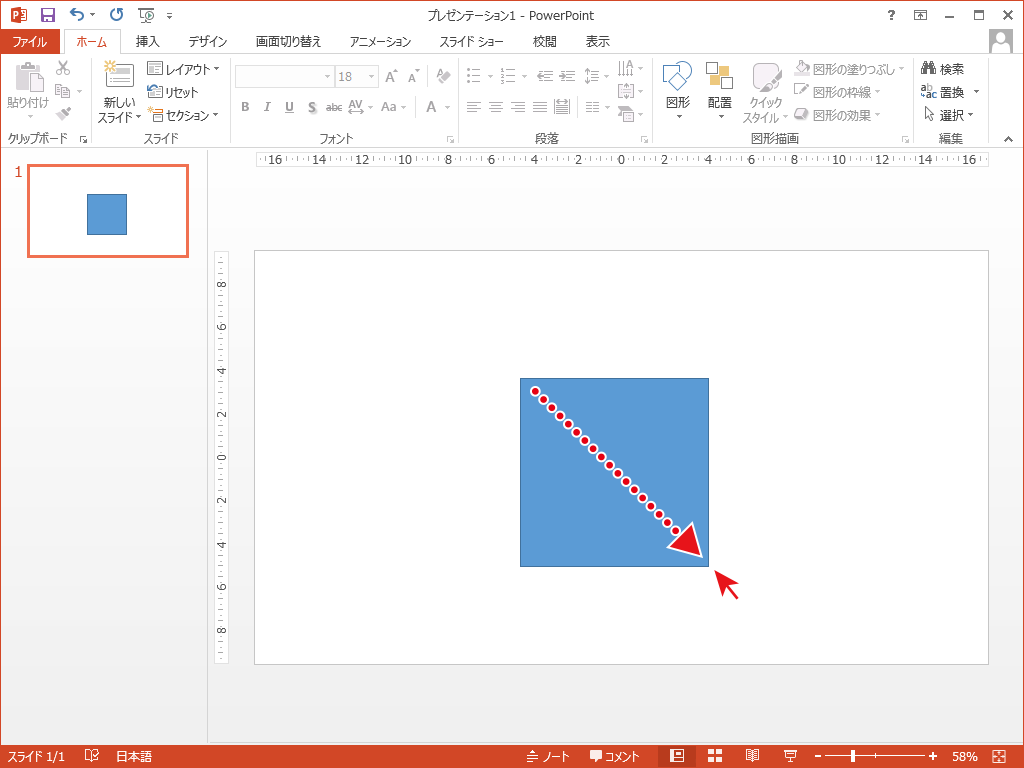
丸や星の図形の場合も、[Shift]キーを押しながら作成すると縦横比が同じ図形(正円など)になります。
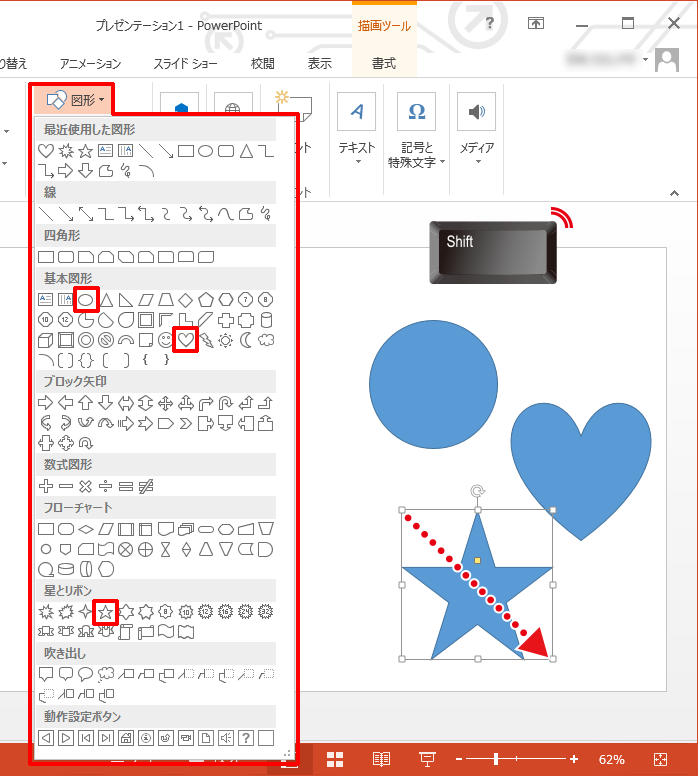


「PowerPointで基本図形を描く」への質問/コメント